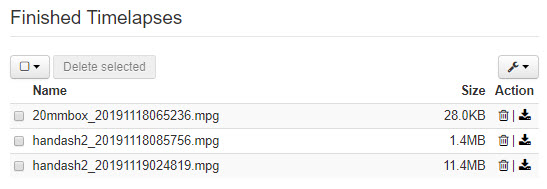侧边栏
Spark系统打印录像管理
从Spark的主界面进入自动录像面板(Timelapse)面板后,可设置自动录像的模式,以及查看已生成的录像视频。
Spark的录像模式有两种: 定时录像(Timed)和逐层录像(On Z Change):
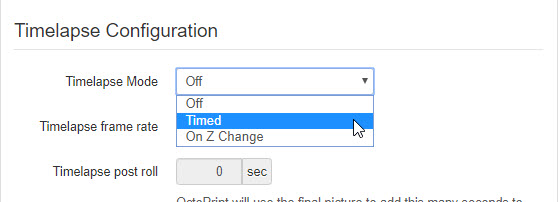
定时录像模式
定时录像模式是每隔一段时间,拍摄一张快照,然后将所有照片合并生成视频。
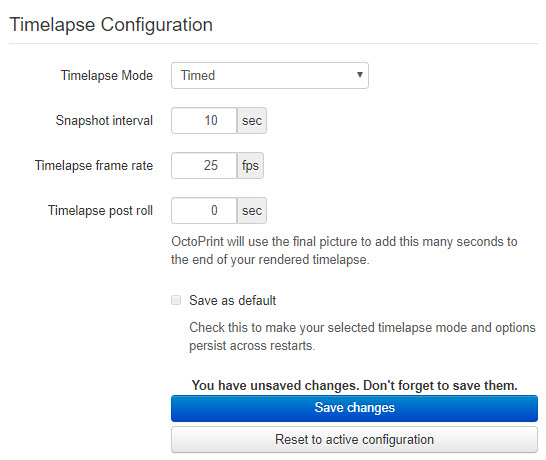
定时录像的设置参数有:
Snapshot interval: 生成快照的间隔时间
Timelapse frame rate: 视频每秒钟的帧数,按每10秒1张快照,每秒25帧计算,1小时的打印生成的视频长度为14.4秒
Timelapse post roll: 视频结束时,最后一张照片的展示时长
设置完成后,在Save as default前打上勾,然后点击Save changes
逐层录像模式
逐层录像模式是每打印一层,拍摄一张快照,然后将所有照片合并生成视频。
请注意,逐层录像模式仅支持打印Spark系统中的GCode文件,不支持打印SD卡内的GCode文件
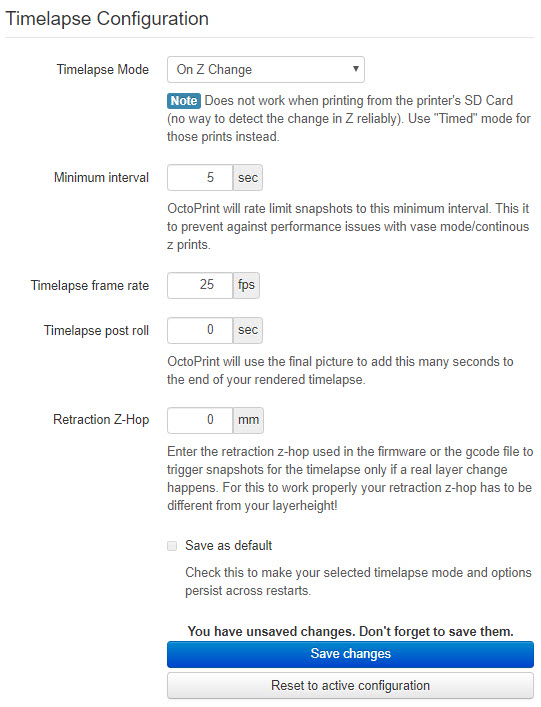
逐层录像的设置参数有:
Minimum interval: 每层打印的最短时间,如果打印一层的时间小于该数值,则不会生成快照
Timelapse frame rate: 视频每秒钟的帧数,按0.15mm层高,每秒25帧计算,打印10cm高的模型生成的视频长度为26.7秒
Timelapse post roll: 视频结束时,最后一张照片的展示时长
Retraction Z-Hop: 回抽时喷头上头,WEEDO 3D打印机不支持该功能,请将该数值设置为0
设置完成后,在Save as default前打上勾,然后点击Save changes
视频文件管理
打印完成后自动生成的录像视频文件展示在下面的列表中
视频文件名为打印文件名加打印时间,点击文件名列表最右侧的下载图标,可将视频下载到本地电脑上进行观看
点击文件名列表右侧的删除图标, 可以删除该视频文件